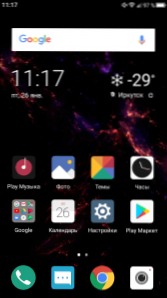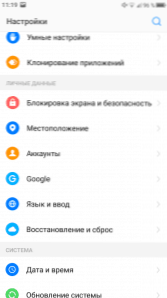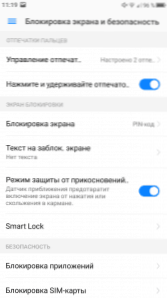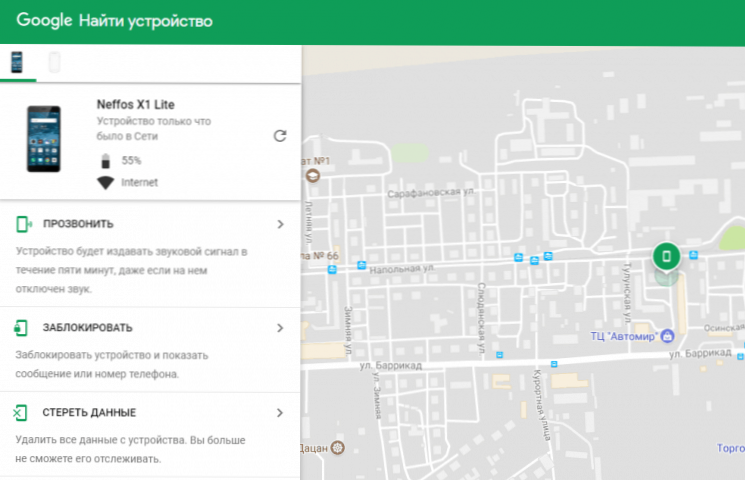Zaključavanje zaslona sprječava slučajne klikove i štiti sadržaj uređaja od autsajdera. Međutim, neki korisnici su toliko uznemireni zbog potrebe stalnog otključavanja telefona, da počinju tražiti način da se riješe ove funkcije.

Zaključavanje možete ukloniti pomoću osnovnih alata za konfiguraciju sustava. Ali sigurnije je ne odustati zaključavanje zaslona, ali samo odaberite praktičniji način.
SSD, Smart TV prijemnici, igraće video kartice, procesori za računala, višenamjenski uređaji, antivirusni programi, usmjerivači, Wi-Fi pojačala, smartphone do 10.000 rubalja
otključavanje
Ako se zaključavanje ukloni unosom zaporke, PIN koda ili uzorka, a vi to znate, neće biti nikakvih problema - samo idite u postavke i uklonite tu metodu zaštite podataka.
- Otključaj uređaj.
- Pronađite "postavkeOni mogu biti u glavnom izborniku ili izravno na radnoj površini.
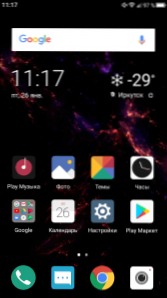
- Otvorite odjeljak "sigurnosni"Ovisno o firmveru, ime se može promijeniti, primjerice, imam Android 7.0 s NFUI shellom.Zaključavanje zaslona i sigurnost".
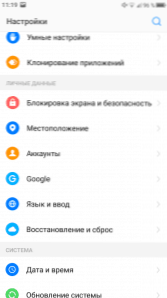
- U podizborniku "Zaključaj zaslon"kliknite na stavku"zaključavanje"odabrati način.
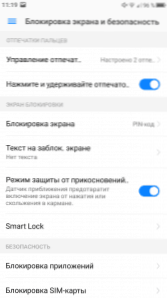
- Ako ste imali neku vrstu zaštite - na primjer, PIN kôd - morate potvrditi pravo pristupa postavkama.

Imam PIN, ali ako je uključen i konfiguriran skener otiska prsta, unos četveroznamenkaste zaporke samo je dodatna metoda provjere. Zaslon je otključan otiskom prsta. Da biste potpuno uklonili zaključavanje zaslona, odaberite "ne"Ovo će ukloniti lozinku za otključavanje i dodati otiske prstiju s telefona ako na uređaju postoji skener.

"ne"- to nije najbolja opcija u smislu jednostavnosti korištenja.Ako govorimo o telefonu koji stalno nosi sa sobom, onda potpuno blokiranje je ispunjeno izgledom nasumičnih klikova. Pokretanje aplikacija, slanje poruka i odlazni pozivi su sateliti na zaslonu telefona koji je otključan.
Da biste spriječili slučajno pritiskanje tipki, ali ne unosite nikakve zaporke i ključeve za otključavanje, odaberite opciju "Kretanje po zaslonu"U tom će slučaju i lozinka i otisci prstiju biti izbrisani, odnosno uklonit ćete zaštitu s telefona. Zaslon će biti zaključan nakon postavljenog vremena mirovanja, ali se može otključati horizontalnim ili vertikalnim prstom.
Vidi također:
- Neki savjeti o HTC One V i Android 4.0
- Kopiraj kontakte s Androida na Android: brzo i bez poteškoća
- Kako promijeniti lozinku u VKontakteu?
- Kako postaviti lozinku na računalu u sustavu Windows 7?
- Odjava s Google računa na Androidu: brisanje, promjena zaporke ili poništavanje postavki?
Odabir načina blokiranja
Budući da smo počeli govoriti o metodama blokiranja, vidimo sve. Na primjer, zavaravam unosom obrasca i PIN koda. Stoga, na starom smartphoneu, zaključavanje je bilo nezaštićeno i uklonjeno je horizontalnim obrisom, a na novom - pomoću otiska prsta. Možda biste željeli još jedan način.
Postoje takve opcije:
- "neMinus: slučajni klikovi su mogući, nema zaštite od stranaca, to jest, svatko može uzeti telefon i pregledati sadržaj svoje memorije.
- "Kretanje po zaslonu"- zaslon je zaključan Minus: nema zaštite, svatko može otključati.
- "Grafički ključ", "PIN kôd", "lozinka"Na nekim uređajima dodaje se prepoznavanje lica i glasa, no suština se ne mijenja: kada odaberete bilo koji od ovih načina, zaslon je blokiran, a samo vlasnik može pristupiti sadržaju telefona.

Ako vaš telefon ima skener otiska prsta,Možete dodati otiske prstiju u postavke, odaberite jednu od tri sigurna načina za zaključavanje zaslona i odaberite način otključavanja uređaja. Kao što sam rekao, moram unijeti PIN kôd ili provjeriti otisak prsta. Možete postaviti kombinaciju uzorka i skeniranja otisaka prstiju - također zgodan. Eksperimentirajte, možda postoji želja da potpuno napustite bravu.
Što učiniti ako ste zaboravili zaporku, kôd ili uzorak
Pogledali smo idealnu situaciju u kojoj imate sve lozinke, PIN kodove i grafičke ključeve. Ali kako ukloniti zaštitu ako je zaslon zaključan i ne sjećate se zaporke ili ključa? Metode mogu varirati ovisno o proizvođaču i modelu, tako da će nakratko proći kroz najpopularnije metode.
- Unesite podatke sa svog Google računa. Na većini starih firmvera (do Android 5.0), nakon peterostrukih pogrešnih zaporki ili unosa ključa pojavio se prozor koji traži da vratite pristup putem svog Google računa. Na novom firmwareu telefon je blokiran i traži pričekanje 30 sekundi, nakon čega ponovno zahtijeva kôd ili lozinku.

- Vraćanje postavki preko oporavka. Uz konfiguraciju, datoteke pohranjene na internoj memoriji Androida bit će izbrisane.
- Brisanje datoteka s lozinkama na pametnim telefonima s korijenskim pristupom ili običnim oporavkom.
- Grafička lozinka se može resetirati pomoću uslužnog programa ADB, a kineski telefoni s MTK procesorom otključani su pomoću SP Flash alata - najprije postavite prilagođeni oporavak, a zatim izbrisate pojedine datoteke s lozinkama bez utjecaja na vaše osobne podatke.
- Brisanje postavki i sadržaja putem usluge "Pronađite telefon".
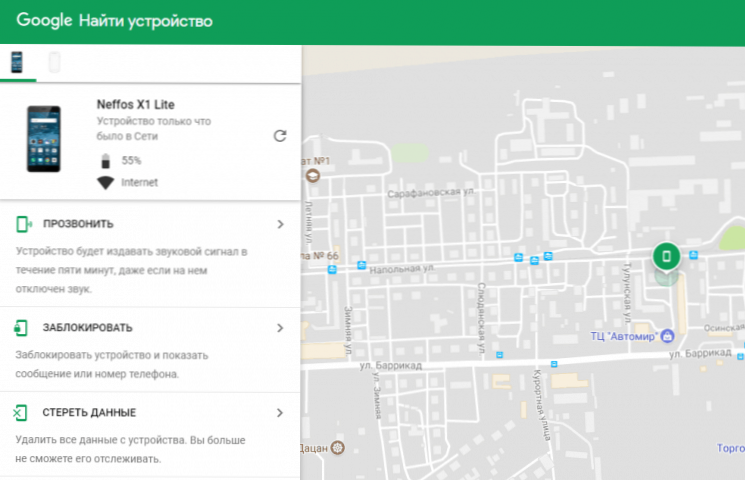
- Kako postaviti besplatne kanale na pametnom TV-u
- Očisti memoriju na Androidu: dokazane metode
- Kalibracija baterije za laptop
- Što je UEFI i kako je bolje od BIOS-a?
- Kako napraviti sigurnosne kopije sustava Windows 10 na uređaju i zašto?
- Kako ubrzati učitavanje sustava Windows 10
- Ako se videozapad usporava prilikom gledanja na mreži
Nedavno sam saznao o posljednjoj metodi. Usluga je dostupna na adresi https://www.google.com/android/find. Ako je telefon povezan s internetom, možete uspostaviti vezu s njom i daljinski izbrisati postavke za uklanjanje zaključavanja. Informacije iz unutarnje memorije također se brišu, a to je glavni nedostatak metode. U suprotnom, to je dobro jer vam omogućuje uklanjanje zaštite od telefona bez oporavka i drugih ne-tako jednostavnih komada.